通常,您需要更改PDF文件中的图像或调整图像的大小,但源文档不再可用。在这种情况下,您将需要一个可以编辑PDF图像的PDF编辑器。
最大的挑战之一是,许多PDF编辑器只支持编辑PDF文本,而不是PDF图像。只有编辑器提供了准确的图像编辑引擎,它才能为您完成这项工作。这篇文章将展示不同的工具和方法来编辑PDF图像而不损失质量。
如何用EaseUS PDF编辑器编辑PDF图片
在处理PDF文档时,有时可能需要编辑图像。裁剪、替换或将图像从纵向旋转到横向是您可能希望对PDF图像进行的基本操作。
一个简单但功能强大的EaseUS PDF编辑器PDF编辑软件它为您提供了一种简单的方法来编辑PDF图像,支持前面提到的所有编辑图像的功能。此外,您还可以添加文本,添加水印和图像,并使用此编辑器将PDF文件转换为可编辑的Word文档。
如果有限制阻止您编辑PDF,此工具可以帮助您从PDF中删除密码保护,您可以毫不费力地对文件进行更改。点击这个按钮免费下载,然后你就可以按照这些步骤来编辑图片了。
使用EaseUS PDF编辑器编辑PDF图片的步骤:
步骤1。在EaseUS PDF编辑器中打开要编辑图像的PDF文件。

步骤2。点击顶部菜单栏上的“编辑”工具。这将显示一个图像和文本编辑器,它支持编辑现有的文本和图像,以及添加新的图像和文本。
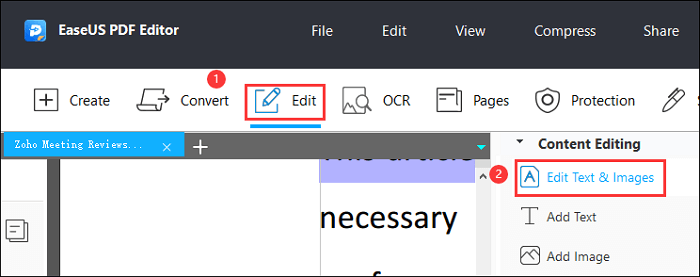
步骤3。通过单击选择要编辑的图像。
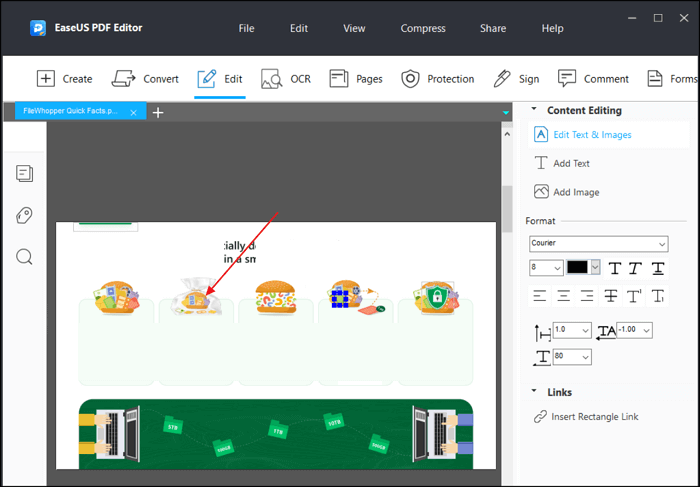
步骤4。选择图像后,右键单击它。一个菜单将弹出,并为您提供许多选项来编辑PDF图像。您可以自由地裁剪、替换和翻转它。
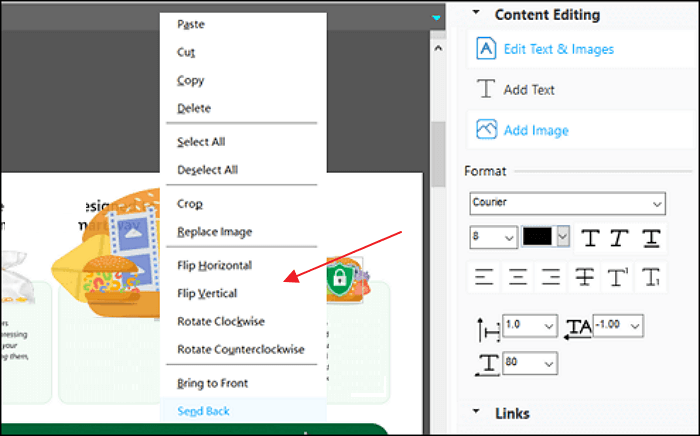
如何用adobeacrobat编辑PDF图像
adobeacrobat DC是一个功能强大的PDF编辑器,它提供了大量的功能来管理和编辑PDF工具。最主要的功能之一是Acrobat DC现在是一个web优先的产品,为您的文档和功能提供云存储,允许您在任何地方访问、编辑和共享它们。
acrobatdc适用于Windows、Mac和移动设备,因此您可以在所有设备上查看pdf。

特点:
- 签署一个PDF签名
- 将pdf文件合并为一个和将PDF
- 添加印章和证书
- 整理页面并重新排序
使用adobeacrobatdc编辑PDF格式图像的步骤:
步骤1。在acrobatdc中打开PDF,选择“工具”>“编辑PDF”>“编辑”。然后选择一个你想编辑的图像,它会在左上角显示图像图标。
步骤2。您现在可以拖动它来自由移动它。
- 若要调整图像的大小,可以拖动该方框。要保持原来的纵横比,按住“Shift”键,然后拖动手柄。
- 要旋转图像,您需要使用“对象”工具,然后使用选项翻转、裁剪和替换图像。
步骤3。完成后,您可以保存PDF文件,更改以后就可以使用了。
如何编辑PDF图像与硝基
它是另一个专业的PDF编辑器工具,提供功能来管理PDF文件和编辑PDF文件中的几乎所有元素,包括图像。该软件提供软件和在线对应,确保您可以实时访问,共享和编辑协作。功能,如PDF/A 1B, 2B提供长期存储和保存存储。

特点:
- 添加文本、图像和其他对象
- 从PDF中复制文本
- 基于云计算的协作
- 支持填写表格和添加签名
- 使用密码保护文件
使用Nitro编辑PDF图片的步骤:
步骤1。使用Nitro PDF编辑器打开要编辑图像的PDF。然后点击“编辑”按钮,双击你想要调整大小的图像。
步骤2。点击“格式”选项卡,你应该会看到多个编辑图片的选项。根据你的计划,你可以选择调整大小,改变位置,裁剪,缩放,旋转等。
步骤3。完成之后,保存PDF文件,对图像的所有更改都将被保存。
结论
有些人可能没有意识到这一点,但许多PDF软件程序可以让你编辑PDF文档,使它们更容易阅读。你可以编辑PDF格式的图片和文本。
在所有可选的PDF编辑器中,EaseUS PDF编辑器是一个你不能错过的,因为它是用户友好的,可以帮助你解决许多问题,你可能在处理PDF文件。

![[2022] 7个最佳PDF优化器免费](http://www.leppardrock.com/pdf/images/pdf-editor/en/related-articles/40.jpg)


